
Hvis du vil slå opp mer informasjon om et bilde du har tatt, for eksempel når det nøyaktig ble tatt og på hvilket kamera, er det en rask måte å slå opp EXIF-dataene i både Windows og macOS.
Hva er EXIF-data?
Når du tar et bilde med kameraet ditt, blir bildeti seg selv er ikke det eneste som er spilt inn. Annen informasjon som dato, klokkeslett, kameramodell og en rekke andre kamerainnstillinger blir også fanget og lagret i bildefilen.
I SLEKT: Hva er EXIF-data, og hvordan kan jeg fjerne dem fra bildene mine?
Innstillinger som lukkerhastighet, blenderåpning, ISO-hastighet,hvitbalanse, brennvidde, plassering (hvis kameraet ditt har GPS) og til og med linsetypen (hvis du bruker en speilreflekskamera) blir alle tatt opp og lagret når bildet er tatt, men de holdes skjult unna med mindre du med vilje vil se på det.
Mens du kan installere spesielle tredjepartsapperfor visning av EXIF-data kan Windows og macOS gi deg en grunnleggende oversikt og gi den nødvendige informasjonen du leter etter. Slik får du det til.
Hvordan vise EXIF-data i Windows
Å vise EXIF-data i Windows er enkelt. Bare høyreklikk på det aktuelle bildet og velg “Egenskaper”.

Klikk på "Detaljer" -fanen og bla ned - du vil se all slags informasjon om kameraet som brukes, og innstillingene bildet er tatt med.

Hvordan vise EXIF-data ved hjelp av forhåndsvisning i macOS
På macOS, ved å åpne et bilde i Preview. Når du er åpen, klikker du på “Verktøy” oppe i menylinjen øverst.

Derfra velger du “Show Inspector”.

Klikk på "Exif" -fanen hvis den ikke allerede er valgt.

Deretter ser du en rekke avansert informasjonom bildet, inkludert de forskjellige kamerainnstillingene som ble brukt. Det vil til og med fortelle deg om blitsen ble brukt eller ikke. Du ser ikke massevis av informasjon (eller du vil se generell informasjon) hvis bildet ditt ble tatt på en smartpone, men du vil se mye på DSLR-er og andre kameraer. Du kan til og med se serienummeret til kamerahuset.
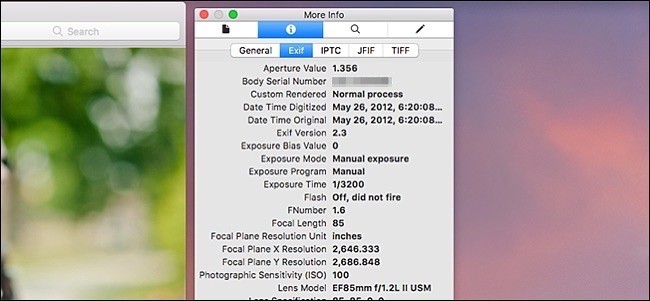
Fjern EXIF-data fra bilder
Å ha EXIF-data knyttet til bilder er egentlig ikkeen dårlig ting, men det er noen tilfeller der du kanskje ikke vil ha det. For eksempel, kanskje du deler bilder med andre mennesker, og du vil ikke at de skal vite nøyaktig hvor bildet ble tatt og når.
Sjekk ut guiden vår for å fjerne EXIF-data, somdekker både Windows og macOS. Du kan gjøre det naturlig i Windows, og macOS kan fjerne GPS-informasjon. Hvis du vil tørke EXIF-data helt fra macOS, trenger du en tredjepartsapp som heter ImageOptim.
Hvis du planlegger å laste opp bildene dine til nettetHvis du deler dem over internett uansett, kan du bruke en bildebehandlingstjeneste som Imgur, som automatisk sletter EXIF-data fra bildene dine når du laster dem opp. Andre nettsteder som Flickr vil holde EXIF-data vedlagt. Det er alltid en god ide å sjekke om tjenesten din tørker EXIF-data før du laster den opp - eller tørk av den selv for å være på den sikre siden.








